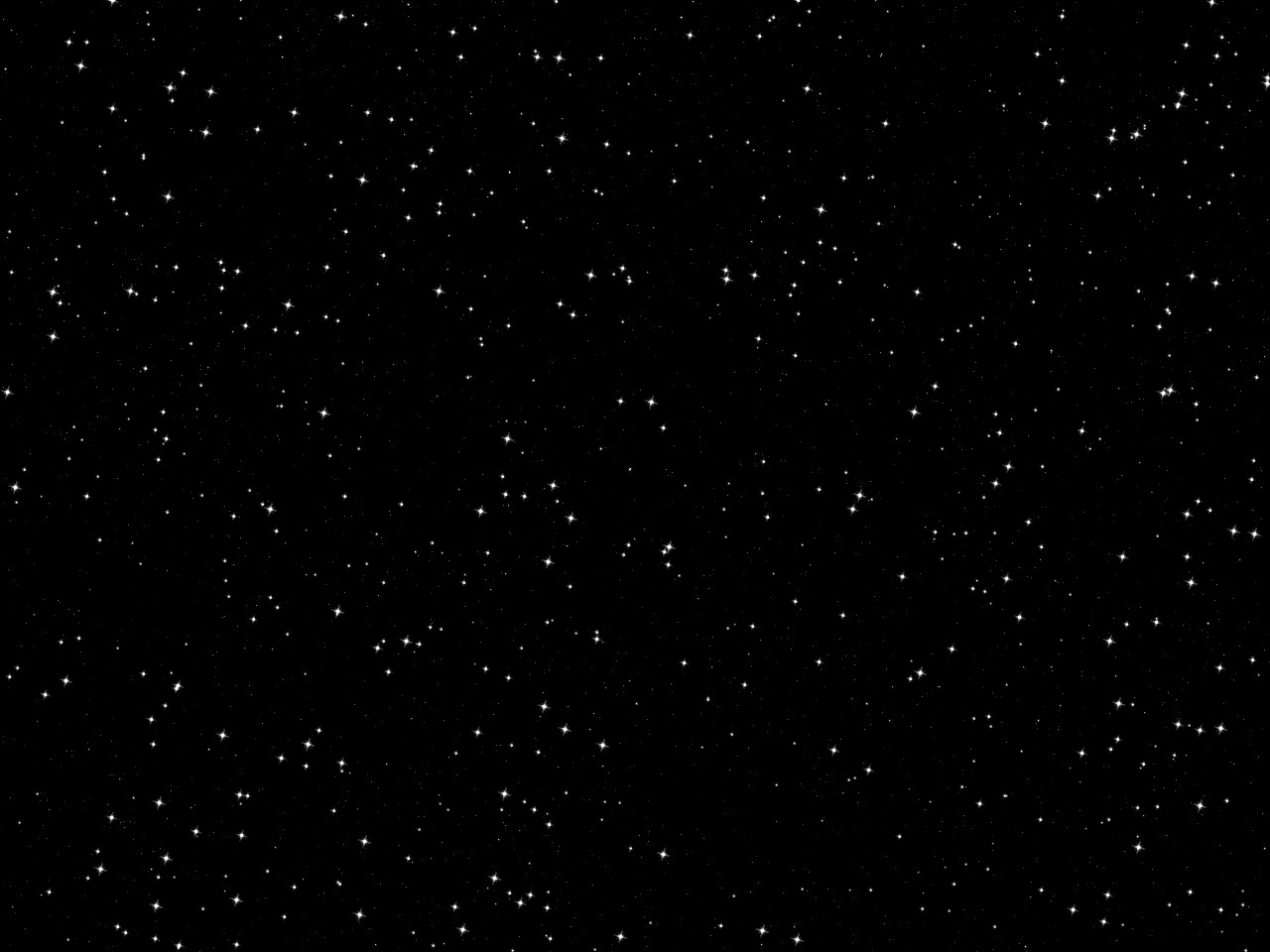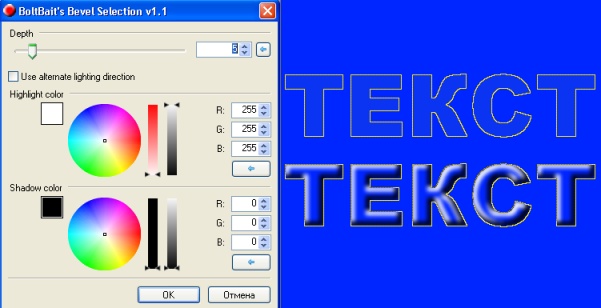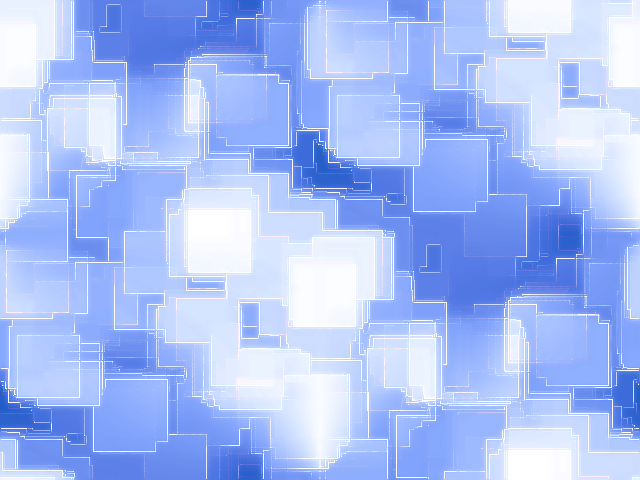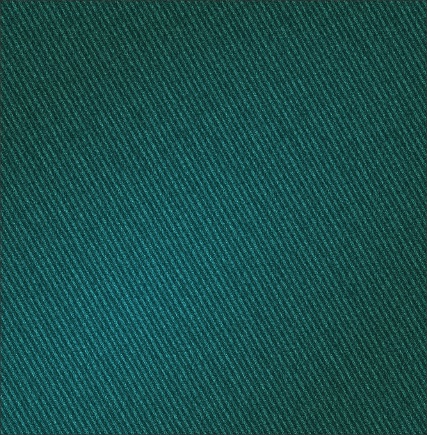Мордор із звичайного фото

Ефекти
Крок 1
Відкрийте нашу фотографію. Скопіюйте фоновий шар (CTRL + J) і назвіть новий шар "mordor".

Крок 2
Перейдіть до Layers palette і клацніть на Create new adjustment layer.

Виберіть Solid color і використовуйте цей колір # de8c17.

Поміняйте Blending mode (Режим змішування) цього шару на Color Burn.

Ця зміна може бути застосована лише на небо і ні в якому разі на землю. Отже тепер ми будемо покривати маскою землю. Візьміть Gradient tool, виберіть Чорний, Білий як градієнт, клацніть на маску і створіть градієнт так щоб він маскував землю. Маска буде виглядати приблизно так

Крок 3
Знову клікніть на Create new adjustment layer. Виберіть Curves (Криві) і створіть приблизно таку діаграму.

Мета цього кроку створити трохи контрасту в небі. Тепер ми повинні скопіювати маску градієнта, яку ми зробили в попередньому кроці. Просто натиснувши і утримуючи ALT, потім клікніть і перетягніть градієнтну маску на порожню маску нашого нового шару.
Крок 4
Тепер ми повинні створити новий "adjustment layer". Клацніть на Create new adjustment layer. Виберіть Color Balance і налаштуйте як я.

Налаштуйте Blending mode (Режим змішування) цього шару (adjustment layer) на Darken. І знову ми повинні скопіювати градієнтну маску на цей шар.
Крок 5
Склейте всі видимі шари в інший шар. Ви зробите це натиснувши ALT + CTRL + SHIFT + E на клавіатурі. Назв новий шар "mordor like".
Крок 6
Скопіюйте шар "mordor like" (CTRL + J). Зайдіть IMAGE - ADJUSTMENT - REPLACE COLOR. Виберіть частину неба біля гір і використовуючи Plus Tool додавайте виділення поки Ви не отримаєте щось приблизно як на картині нижче.

Поміняйте Режим Змішування (Blending mode) для цього шару на "Lighten".
Крок 7
Нарешті ми повинні зробити це болото трохи більш темним. Склейте всі видимі шари натисканням ALT + CTRL + SHIFT + E. Назвіть цей шар "final". Пройдіть в Create Adjustment Layer, виберіть Curves (Криві), і зробіть діаграму схожу на мою.

Тепер скопіюйте градієнтну маску з будь-якого шару нижче, щоб застосувати на цьому шарі. Після копіювання інвертуйте цю маску натисканням CTRL + I. Змініть непрозорість на 65% і ми закінчили.
Фінальне зображення виглядатиме приблизно як це.

Відкрийте нашу фотографію. Скопіюйте фоновий шар (CTRL + J) і назвіть новий шар "mordor".

Крок 2
Перейдіть до Layers palette і клацніть на Create new adjustment layer.

Виберіть Solid color і використовуйте цей колір # de8c17.

Поміняйте Blending mode (Режим змішування) цього шару на Color Burn.

Ця зміна може бути застосована лише на небо і ні в якому разі на землю. Отже тепер ми будемо покривати маскою землю. Візьміть Gradient tool, виберіть Чорний, Білий як градієнт, клацніть на маску і створіть градієнт так щоб він маскував землю. Маска буде виглядати приблизно так

Крок 3
Знову клікніть на Create new adjustment layer. Виберіть Curves (Криві) і створіть приблизно таку діаграму.

Мета цього кроку створити трохи контрасту в небі. Тепер ми повинні скопіювати маску градієнта, яку ми зробили в попередньому кроці. Просто натиснувши і утримуючи ALT, потім клікніть і перетягніть градієнтну маску на порожню маску нашого нового шару.
Крок 4
Тепер ми повинні створити новий "adjustment layer". Клацніть на Create new adjustment layer. Виберіть Color Balance і налаштуйте як я.

Налаштуйте Blending mode (Режим змішування) цього шару (adjustment layer) на Darken. І знову ми повинні скопіювати градієнтну маску на цей шар.
Крок 5
Склейте всі видимі шари в інший шар. Ви зробите це натиснувши ALT + CTRL + SHIFT + E на клавіатурі. Назв новий шар "mordor like".
Крок 6
Скопіюйте шар "mordor like" (CTRL + J). Зайдіть IMAGE - ADJUSTMENT - REPLACE COLOR. Виберіть частину неба біля гір і використовуючи Plus Tool додавайте виділення поки Ви не отримаєте щось приблизно як на картині нижче.

Поміняйте Режим Змішування (Blending mode) для цього шару на "Lighten".
Крок 7
Нарешті ми повинні зробити це болото трохи більш темним. Склейте всі видимі шари натисканням ALT + CTRL + SHIFT + E. Назвіть цей шар "final". Пройдіть в Create Adjustment Layer, виберіть Curves (Криві), і зробіть діаграму схожу на мою.

Тепер скопіюйте градієнтну маску з будь-якого шару нижче, щоб застосувати на цьому шарі. Після копіювання інвертуйте цю маску натисканням CTRL + I. Змініть непрозорість на 65% і ми закінчили.
Фінальне зображення виглядатиме приблизно як це.

Автор: Vladimir Markovic Переклад: svit4u
Ctrl
Enter
Помітили помЫлку
Виділіть текст та натисніть Ctrl+EnterКоментарі (0)
Топ із цієї категоріі
 Перефарбовуємо літо в осінь в Photoshop
Перефарбовуємо літо в осінь в Photoshop Друзі, цього разу я збираюся показати вам простий трюк, як зробити зелене листя червоним, як восени, в Photoshop.